Запросы в реляционных базах данных
Как было сказано выше, чтобы вводить данные в таблицу «Список товаров», необходимо для каждой записи указывать в поле «№ п/п» номер поставщика из таблицы «Поставщики», что создает большие неудобства при работе с базой. Поэтому нужно научиться выводить на экран значение поля одной таблицы по значению поля другой таблицы.
Довольно просто вывести на экран поля из обеих таблиц при помощи запроса. Запрос для двух объединенных таблиц строится аналогично запросу для одной таблицы.
Задание 3.32
1.В окне (рис. 3.2) выберите вкладку «Создать» кнопку «Конструктор запросов».
2. Добавьте в рабочее поле запроса таблицы «Поставщики» и «Список товаров» и закройте окно «Добавление таблицы».
3. Двойным щелчком «мыши» по заголовку таблицы «Поставщики» выделите все поля и перетащите их в первую ячейку бланка запроса (нижняя часть окна запроса).
4. Перейдите по записям бланка запроса вправо до первой пустой ячейки.
5. Перенесите в эту ячейку все поля из таблицы «Список товаров».
6. Сохраните запрос с именем «Объединенные таблицы».
7. Выполните запрос.
8.В появившейся таблице скройте следующие поля: «Город», «Улица», «Номер дома», «Телефон», «Название фирмы» и «Наименование товаров».
9. Сохраните изменения.
Контрольные вопросы
1. В каких случаях удобно создавать связь между таблицами?
2. Какие базы называются реляционными?
3. Перечислите виды связей между таблицами.
4. Дайте характеристику основных этапов создания связи.
5. Для чего создаются запросы в реляционных базах данных?
Использование макросов в базе данных
Создание макросов
Макрос – это последовательность операций, которые собраны в виде инструкций, чтобы их можно было выполнять, используя только одну команду. Пользователь запускает макрос на выполнение, чтобы выполнить всю последовательность необходимых действий.
В Access 2010 включено много новых макрокоманд, которые позволяют создавать более эффективные макросы, чем в предыдущих версиях Access. Например, теперь с помощью макрокомандможно создавать и использовать глобальные временные переменные, а также более тонко обрабатывать ошибки. В более ранних версиях Access эти возможности были доступны только при использовании VBA. Кроме того, можно встраивать макросы непосредственно в свойства событий объектов или элементов управления. Встроенный макрос становится частью объекта или элемента управления и остается с ним при его перемещении или копировании.
С помощью макросов можно легко выполнять многие задачи программирования, такие как открытие и закрытие форм, таблиц, а также запуск отчетов. Можно легко и быстро связывать созданные объекты базы данных (формы, отчеты и т. д.), потому что требуется запомнить совсем немного правил синтаксиса. Аргументы каждого действия отображаются в конструкторе макросов.
Чтобы научиться создавать макросы, необходимо знать основные макрокоманды. Их значения приведены в табл. 3.9.
Таблица 3.9
| Макрокоманда | Значение макрокоманды |
| Применить фильтр | Применяет к объекту фильтр или запрос, ограничивающий набор записей |
| Закрыть | Закрывает объект |
| Найти запись | Выполняет поиск записи, которая удовлетворяет условию поиска |
| Развернуть | Распахивает текущее окно |
| Открыть форму | |
| Открыть запрос | Открывает заданный объект |
| Открыть отчет | |
| Открыть таблицу | |
| Выход | Завершает работу Access |
Это далеко не полный список макрокоманд, которые может выполнять макрос. Однако он включает те действия, которые наиболее полезны для начинающих, и дает представление о том, что делает макрос.

 Для создания макроса нужно в окне (рис. 3.2) выбрать вкладку «Создать» и щелкнуть по кнопке «Макрос» рис. 3.86.
Для создания макроса нужно в окне (рис. 3.2) выбрать вкладку «Создать» и щелкнуть по кнопке «Макрос» рис. 3.86.
Рис. 3.86
После этого на экране появится окно макроса, представленное на рис. 3.87.
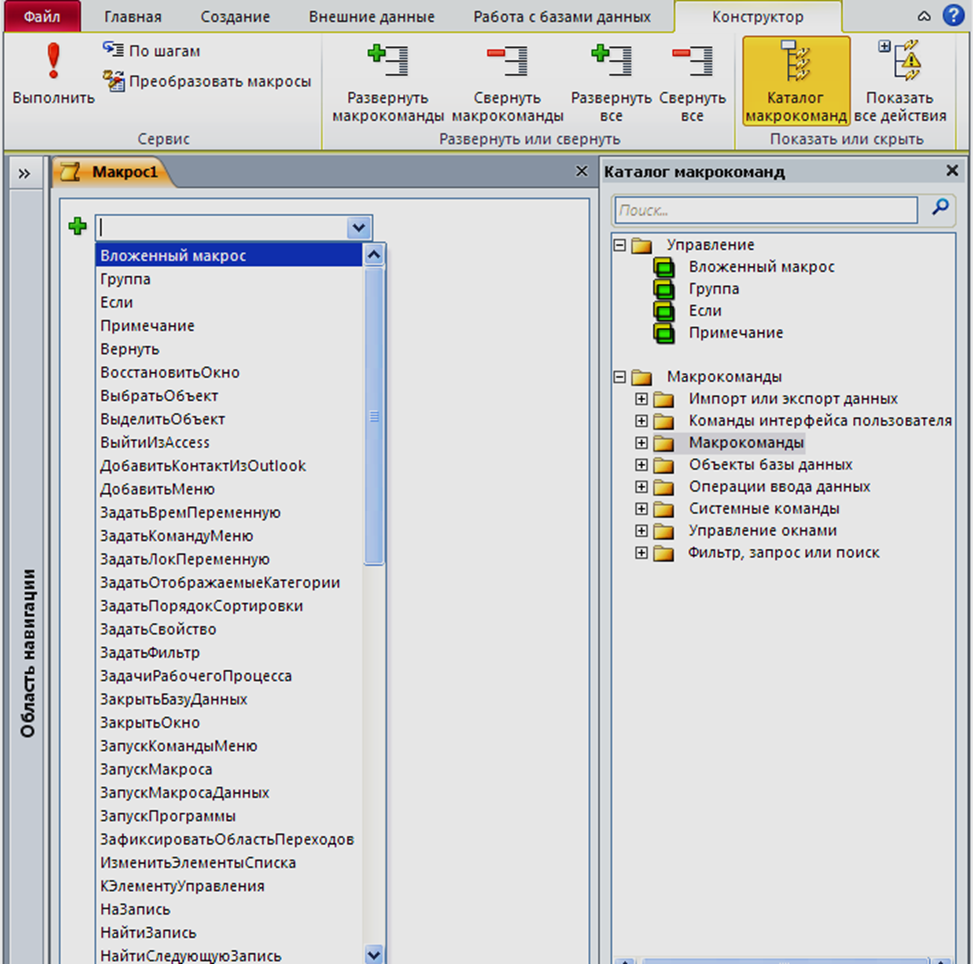
| Каталог макрокоманд |
| Раскрывающийся список макрокоманд |
Рис. 3.87
Макрокомандыуказывают, к какому объекту применить макрокоманду, и задают условия выполнения действия. Для сохранения макроса используются те же методы, что и для других объектов базы данных.

 По аналогии с другими объектами макрос можно выполнить из окна базы данных двойным щелчком на его имени или выбором команды контекстного меню «Выполнить макрос» (рис.), или на вкладке «Работа с базами данных»щелкнуть по кнопке«Выполнить макрос»рис. 3.88. Большинству пользователей этого достаточно, хотя существуют и другие методы запуска макросов на выполнение.
По аналогии с другими объектами макрос можно выполнить из окна базы данных двойным щелчком на его имени или выбором команды контекстного меню «Выполнить макрос» (рис.), или на вкладке «Работа с базами данных»щелкнуть по кнопке«Выполнить макрос»рис. 3.88. Большинству пользователей этого достаточно, хотя существуют и другие методы запуска макросов на выполнение.
Рис. 3.88
Модулиотносятся к объектам профессионального использования, на пользовательском уровне знание работы с модулями не обязательно.
Задание 3.33
1. Выберите в окне базы данных вкладку «Создать» и щелкните по кнопке «Макросы».
2. В строке «Добавить новую команду» из появившегося списка макрокоманд выберите «Открыть таблицу».
3. В строке имя таблицы из раскрывшегося списка выберите «Товары».
4. Перейдите на следующую строку макрокоманды и выберите команду «Развернуть» (рис. 3.89).
5. Сохраните макрос под именем «Открыть таблицу товары».
6. Создайте самостоятельно макрос с именем «Выход из Access».
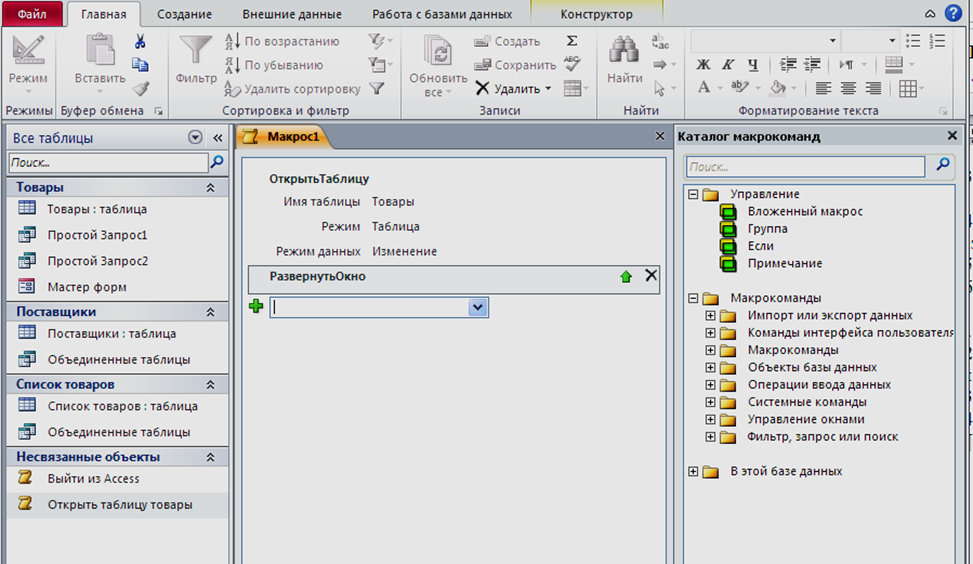
Рис. 3.89
Контрольные вопросы
1. Что такое макрос? Для чего он используется в базе данных?
2. Что такое макрокоманда? Перечислите основные виды макрокоманд и их значение.
3. Каким образом можно выполнить макрос?
Дата добавления: 2020-10-01; просмотров: 381;










